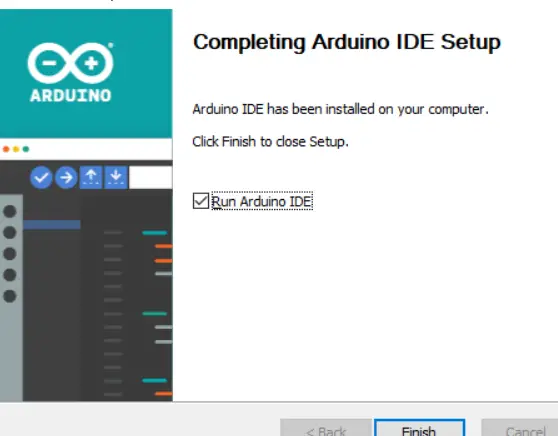¡Bienvenidos al tutorial definitivo para instalar la placa ESP8266 en Arduino IDE! Si estás buscando una guía paso a paso para configurar esta placa en tu sistema operativo Windows, Mac OS X, o Linux, has llegado al lugar correcto. Sigue leyendo para descubrir cómo agregar la potente funcionalidad de la ESP8266 a tu IDE de Arduino y comenzar a crear proyectos increíbles.
La comunidad ESP8266 ha creado un complemento para Arduino IDE que le permite programar el ESP8266 usando Arduino IDE y su lenguaje de programación.
Este tutorial muestra cómo instalar la placa ESP8266 en el IDE de Arduino, ya sea que esté usando Windows, Mac OS X o Linux.
Mira el vídeotutorial
Este tutorial está disponible en formato de video (ver más abajo) y formato escrito (continúe leyendo esta página).
Si te gusta el ESP8266 y quieres crear más proyectos, puedes obtener mi libro electrónico: Automatización del hogar con ESP8266.
Requisitos: Arduino IDE instalado
Antes de comenzar este proceso de instalación, asegúrese de que su computadora tenga instalada la última versión del IDE de Arduino. Si no, desinstálalo y vuelve a instalarlo. De lo contrario, es posible que no funcione.
Tener instalado el último software Arduino IDE desde arduino.cc/en/Principal/Softwarecontinúa con este tutorial.
¿Necesita una placa ESP8266? Puede Cómpralo aquí.
Instale el complemento ESP8266 en el IDE de Arduino
Siga las instrucciones a continuación para instalar la placa ESP8266 en su IDE Arduino:
Vaya a su IDE de Arduino archivo> preferencias
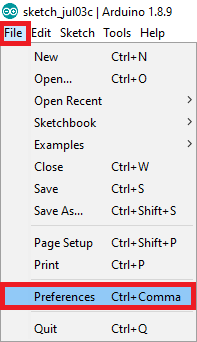
Aporte http://arduino.esp8266.com/stable/package_esp8266com_index.json en el campo URL del Administrador de tableros adicionales como se muestra en la imagen a continuación. Luego haga clic en el botón «Aceptar»:

Nota: Si ya tienes la URL de las placas ESP32, puedes separar las URL con comas de la siguiente manera:
https://dl.espressif.com/dl/package_esp32_index.json, http://arduino.esp8266.com/stable/package_esp8266com_index.json
Administrador de tableros abiertos. Ir a Herramientas > tablón > Gerente ejecutivo…
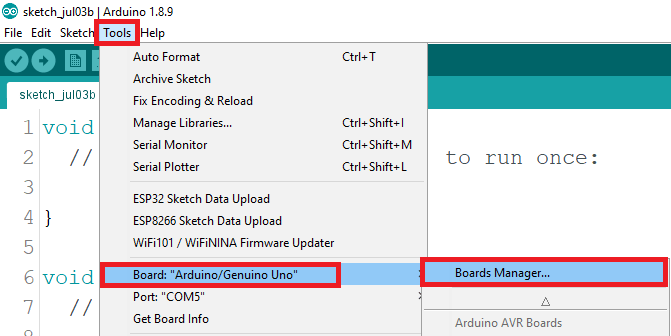
Buscar ESP8266 y presione el botón “Instalar” para “ESP8266 por la comunidad ESP8266«:
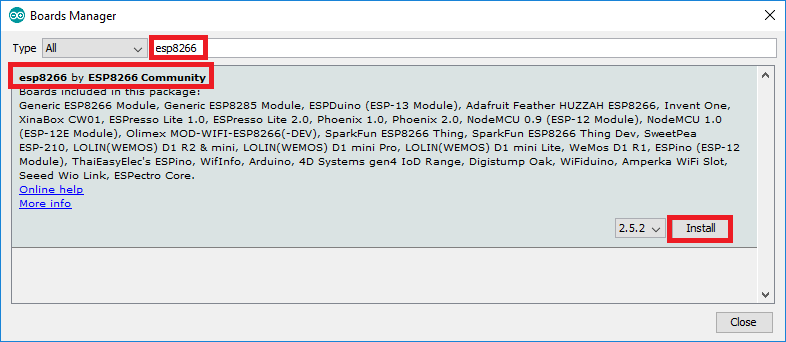
Eso es todo. Después de unos segundos, la instalación debería completarse.
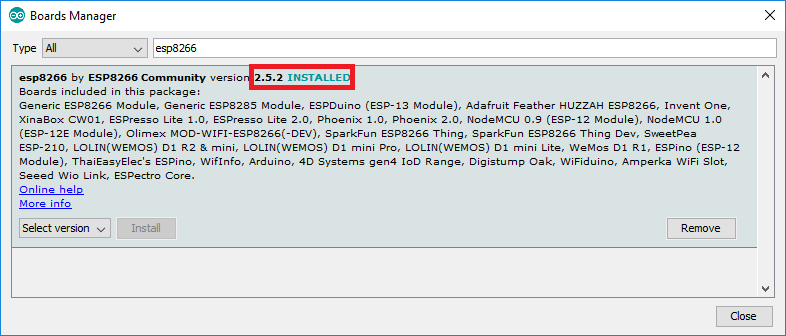
Probando la instalación
Para probar la instalación del complemento ESP8266, veamos si podemos hacer parpadear un LED usando el ESP8266 y el lenguaje de programación Arduino.
Piezas requeridas
Aquí está el hardware que necesita para completar este proyecto:
- ESP8266 – leer Las mejores placas de desarrollo Wi-Fi ESP8266
- CONDUJO
- Resistencia de 330 ohmios
- tablero de circuitos
- Cables de puente
Si usas uno ESP8266-01tu también necesitas uno programador FTDI para cargar el código.
Puedes utilizar los enlaces anteriores o ir directamente MakerAdvisor.com/tools ¡Para encontrar todas las piezas para tus proyectos al mejor precio!
Sube el boceto
Subiendo el boceto al ESP-12E
Si estás utilizando un kit ESP-12E NodeMCU, cargar el boceto es muy fácil ya que tiene un programador incorporado. Conecte su placa a su computadora. Asegúrate de haber seleccionado el tablero correcto:
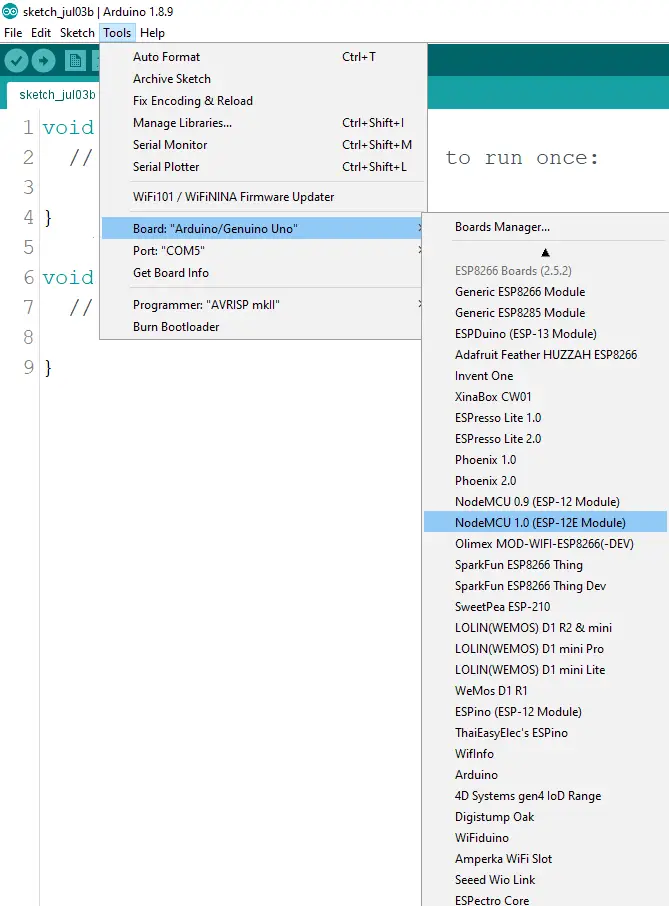
También debe seleccionar el puerto:
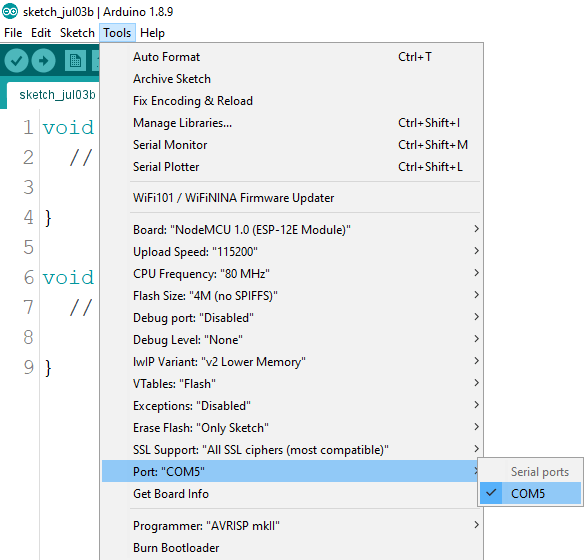
Luego copie el código proporcionado:
/*********
Rui Santos
Complete project details at https://randomnerdtutorials.com
*********/
int pin = 2;
void setup() {
// initialize GPIO 2 as an output.
pinMode(pin, OUTPUT);
}
// the loop function runs over and over again forever
void loop() {
digitalWrite(pin, HIGH); // turn the LED on (HIGH is the voltage level)
delay(1000); // wait for a second
digitalWrite(pin, LOW); // turn the LED off by making the voltage LOW
delay(1000); // wait for a second
}
En el IDE de Arduino, haga clic en el botón «Cargar» y espere unos segundos hasta que aparezca el mensaje «Carga completada» en la esquina inferior izquierda.
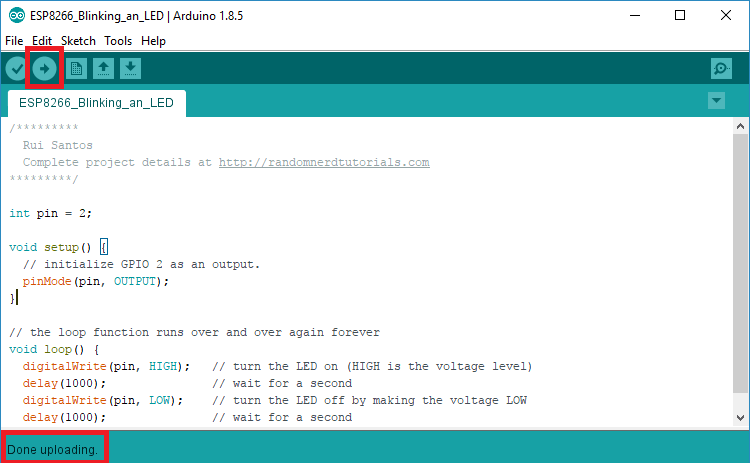
Sube el boceto al ESP-01.
Para cargar código a ESP-01, se debe establecer una conexión en serie entre su ESP8266 y un programador FTDI como se muestra en el esquema a continuación.
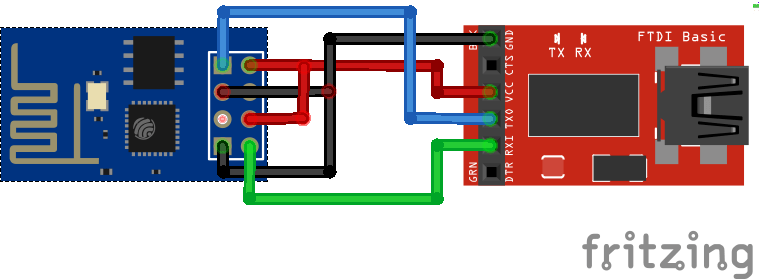
La siguiente tabla muestra las conexiones que necesita realizar entre el ESP8266 y el programador FTDI.
| ESP8266 | programador FTDI |
| RX | Texas |
| Texas | RX |
| CH_PD | 3,3 V |
| GPIO 0 | Dimensiones |
| VCC | 3,3 V |
| Tierra | Tierra |
Si tiene un programador FTDI nuevo y necesita instalar sus controladores FTDI en una PC con Windows, visite este sitio web para obtener los controladores oficiales: http://www.ftdichip.com/Drivers/VCP.htm.
Luego todo lo que tienes que hacer es conectar el programador FTDI a tu computadora y cargar el boceto en tu placa ESP8266. Después de unos segundos, debería ver el mensaje «Carga completada».
Esquemático
Si está utilizando un ESP8266-12E
Conecte un LED a su ESP8266 como se muestra en el diagrama de circuito a continuación. El LED debe estar conectado a GPIO 2 (D4).
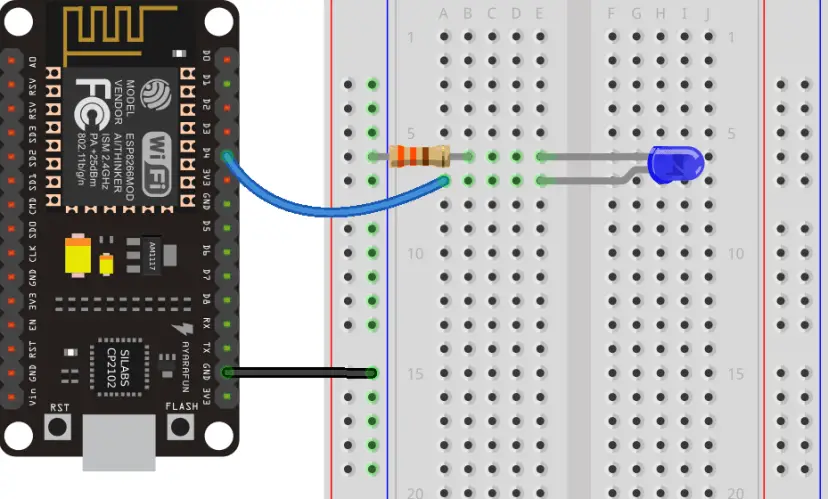
Si está utilizando un ESP8266-01
Si utiliza ESP8266-01, monte el siguiente circuito.
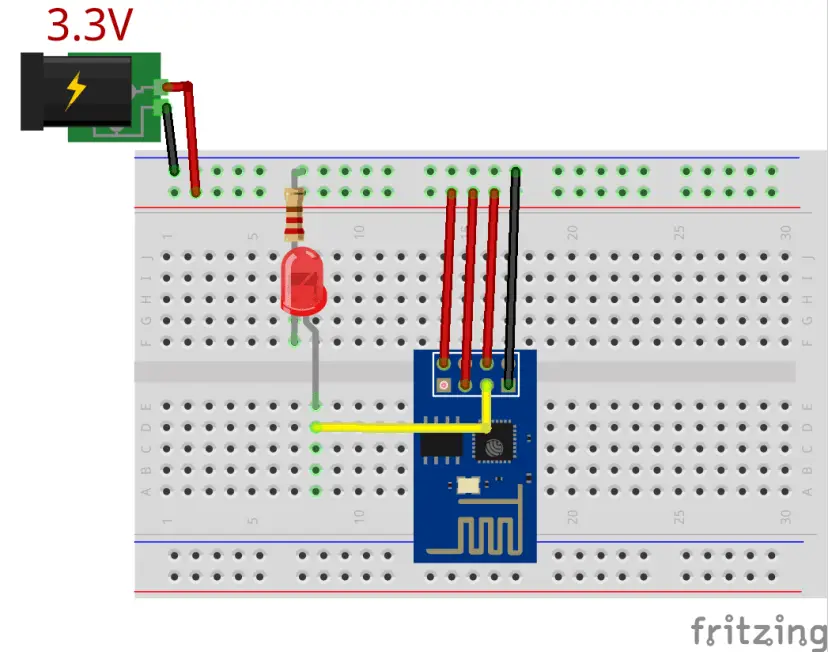
Si todo salió bien, su LED debería parpadear cada segundo.
Solución de problemas
1) Cuando intentas cargar un nuevo boceto en tu ESP8266, recibes el mensaje de error «esptool.FatalError: No se pudo conectar a ESP8266: se agotó el tiempo de espera del encabezado del paquete“. Esto significa que su ESP8266 no está en modo flash/carga.

Después de seleccionar el nombre de la placa y el puerto COM correctos, siga estos pasos:
- Mantenga presionado el botón «BARCO/FLASH«Botón en su placa de desarrollo ESP8266
- Presione el «Subir«Botón en el IDE de Arduino para cargar su boceto:

- Si ves el mensaje “Conectar….«En su IDE de Arduino, suelte el dedo del mensaje «BARCO/FLASH» botón
- Entonces deberías ver el mensaje “Carga completada» Noticias
El nuevo boceto debería ejecutarse en su ESP8266. Presione el «HABILITAR/RESETABLECER“ para reiniciar el ESP8266 y ejecutar el boceto recién cargado.
2) Si recibe el mensaje de error «Puerto COM no encontrado/no disponible», es posible que deba instalar los controladores CP210x:
- Instale el controlador USB – Puente CP210x USB a UART (PC con Windows)
- Instalar controladores USB – Puente CP210x USB a UART (Mac OS X)
Envolver
Esta es una guía rápida que muestra cómo preparar su IDE de Arduino para ESP8266 en una PC con Windows, Mac OS X o Linux.
A continuación, es posible que desee leer: Introducción a ESP8266.
Eso es todo, ¡puedes comenzar a crear tus propios proyectos de IoT con el ESP8266!
- Domótica con ESP8266
- Servidor web ESP8266 paso a paso
- Botón WiFi ESP8266: clon DIY del botón Amazon Dash
- Tarea diaria ESP8266: publicar lecturas de temperatura en ThingSpeak
- ESP8266 pronóstico del tiempo
- Pantalla Nextion con ESP8266: interfaz de usuario con pantalla táctil para Node-RED
- Más proyectos ESP8266…
¿Tiene usted alguna pregunta? ¡Deja un comentario a continuación!
Gracias por leer. Si te gusta esta publicación, probablemente también te gustarán las siguientes, así que suscríbete a mi boletín.
[automatic_youtube_gallery type=»search» search=»Instalación de la placa ESP8266 en Arduino IDE (Windows, Mac OS X, Linux)
» limit=»1″]
Instalación de la placa ESP8266 en Arduino IDE (Windows, Mac OS X, Linux)
La comunidad de ESP8266 creó un complemento para el Arduino IDE que te permite programar el ESP8266 utilizando el IDE de Arduino y su lenguaje de programación.
Instalación del complemento ESP8266 en Arduino IDE
- En tu Arduino IDE, ve a Archivo > Preferencias. Ingresa http://arduino.esp8266.com/stable/package_esp8266com_index.json en el campo «URLs adicionales del Gestor de tarjetas». Luego, haz clic en el botón «Aceptar».
- Abre el Gestor de tarjetas. Ve a Herramientas > Tarjeta > Gestor de Tarjetas. Busca ESP8266 y presiona el botón de instalación para «ESP8266 by ESP8266 Community».
Pruebas de la Instalación
Para probar la instalación del complemento ESP8266, intentemos hacer parpadear un LED con el ESP8266 utilizando el lenguaje de programación de Arduino.
Partes Necesarias
Estos son los componentes que necesitarás para completar este proyecto:
- ESP8266
- LED
- Resistor de 330 Ohmios
- Protoboard
- Cables de puente
Subir el Sketch
Si estás utilizando un kit ESP-12E NodeMCU, subir el sketch es muy sencillo, ya que tiene un programador incorporado. Conecta la placa a tu computadora, asegúrate de tener la tarjeta correcta y el puerto seleccionado en el Arduino IDE. Luego, copia el código proporcionado en el IDE y haz clic en «Subir».
Detección y Solución de Problemas
- Si al intentar subir un nuevo sketch a tu ESP8266 recibes un mensaje de error como «esptool.FatalError: Failed to connect to ESP8266: Timed out waiting for packet header», significa que tu ESP8266 no está en modo de programación.
- Si obtienes el error «Puerto COM no encontrado/no disponible», es posible que necesites instalar los controladores CP210x. Puedes encontrar los enlaces de descarga en la documentación oficial.
Este es un tutorial rápido que muestra cómo preparar tu Arduino IDE para el ESP8266 en un equipo con Windows, Mac OS X o Linux. ¡Ahora estás listo para comenzar a construir tus propios proyectos de IoT con el ESP8266!